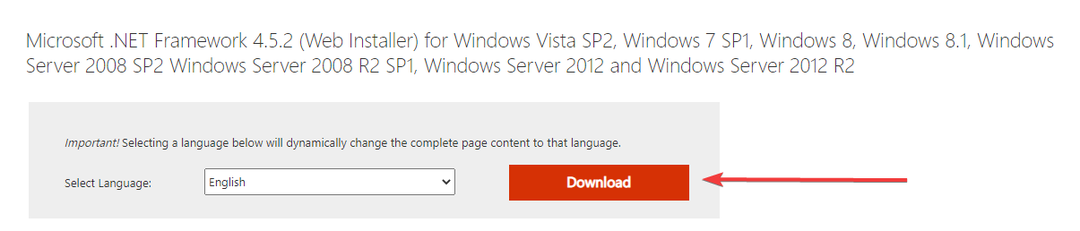- At finde de ideelle OBS-indstillinger til optagelse på en low-end pc er afgørende for en forsinkelsesfri oplevelse.
- I den forbindelse skal du bruge nedenstående procedure til at konfigurere din computer og OBS-indstillinger med det samme.
- De bedste optagelsesindstillinger for OBS er også relateret til din encoder. Derfor er aktivering af Quick Sync en inspireret idé.
- Dette afhænger også af producenten af din pc's bundkort, så kontroller manualen til bundkortet.
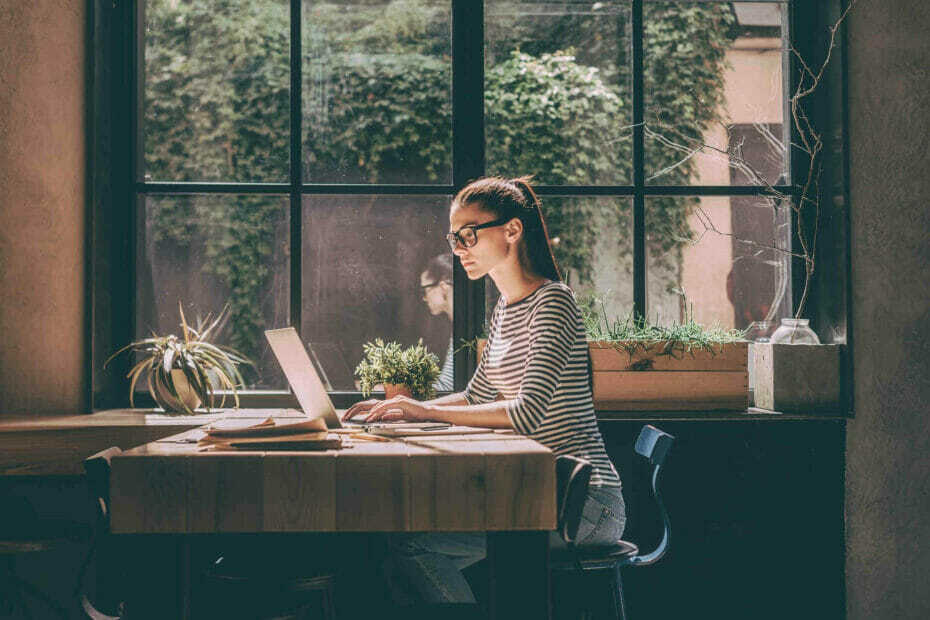
xINSTALLER VED AT KLIKKE PÅ DOWNLOAD FILEN
Denne software vil reparere almindelige computerfejl, beskytte dig mod filtab, malware, hardwarefejl og optimere din pc til maksimal ydeevne. Løs pc-problemer og fjern virus nu i 3 nemme trin:
- Download Restoro PC Repair Tool der følger med patenterede teknologier (patent tilgængeligt her).
- Klik Start scanning for at finde Windows-problemer, der kan forårsage pc-problemer.
- Klik Reparer alle for at løse problemer, der påvirker din computers sikkerhed og ydeevne
- Restoro er blevet downloadet af 0 læsere i denne måned.
OBS Studio er en softwareudvikler af gratis open source-software. Deres produkt er for dem med en passion for videooptagelse og live streaming.
Nogle af dem ønsker at vide, hvad der er OBS-indstillingerne for optagelse på en low-end pc. Her er hvad en bruger siger:
Jeg har en pc med meget lave specifikationer. Jeg vil optage og ikke streame mit spil. Jeg anmoder enhver om at fortælle mig de indstillinger, der kan give mig en spil- og optagelsesoplevelse uden forsinkelse.
Hvis du har det samme i tankerne, så tøv ikke med at følge vores hurtige løsninger for at bruge de bedste OBS-indstillinger til optagelse på en low-end pc. Læs omhyggeligt vores næste afsnit for at tjekke dem ud.
Hvad er de bedste optagelsesindstillinger for OBS?
1. Konfigurer computer- og OBS-indstillinger
- Drej alle videoindstillinger fra dit spil til deres laveste.
- Reducer optageopløsningen for OBS til 16:9 720p (1280×720) eller 480p (854×480).
- Brug Bikubisk nedskaleringsfilter.
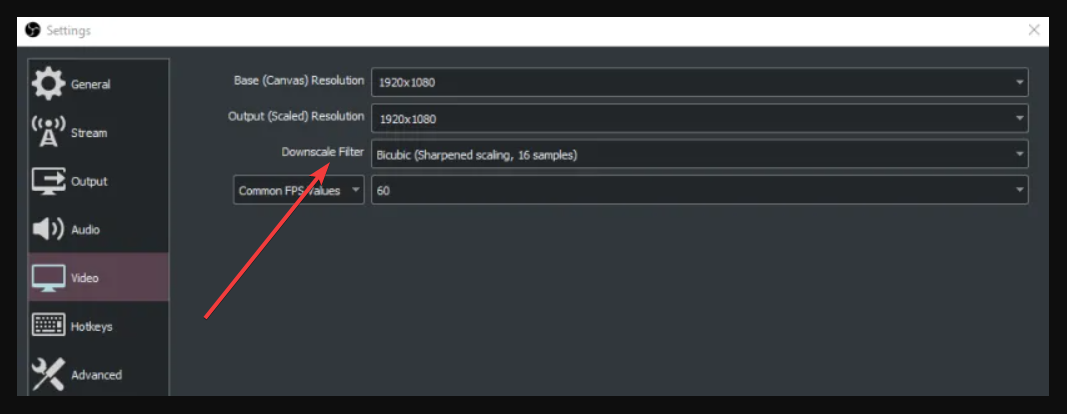
- Bekræft OBS FPS og reducere dem til 24 eller 30.
- Verificere OBS lyd og indstil samplinghastigheden til den laveste ved 44,1 kHz.
Når du har indstillet spilvideoindstillingerne til det laveste, vil dette forringe kvaliteten af spillets grafik. Alligevel din computer vil fungere bedre, fordi dette trin reducerer belastningen fra CPU'en og GPU'en.
Efter at have indstillet OBS-lyden og sikret, at dens samplinghastighed er på den laveste, vil det spare dig for nogle bits. Genoptag også strengt at spille spillet, og undgå at køre andre applikationer eller tjenester.
2. Brug Quick Sync Video til din encoder
Aktiver Hurtig synkronisering
- Åben OBS, naviger til Indstillinger, og besøg Encoder afsnit.
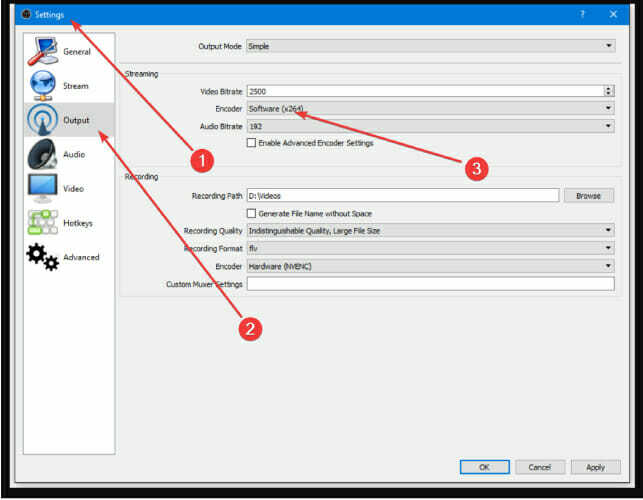
- Vælg Hurtig synkronisering af video.
Når du forsøger at finde de bedste OBS-indstillinger til optagelse på en low-end pc, skal du være opmærksom på, at din encoder er meget vigtig, da den bruger visse hardware og koder din videofil.
Quick Sync Video er designet til at bruge Intel IGPU til kodning. Dette efterlader processoren, grafikkortet og harddisken fri til spil eller software.
Således Intel grafikchip vil håndtere hele kodningsprocessen, mens du kan bruge AMD- eller NVIDIA GPU'en med dens fulde kapacitet.
Sørg for, at du kan vælge Hurtig synkronisering
- Naviger til BIOS og aktivere den integrerede Grafik chip.
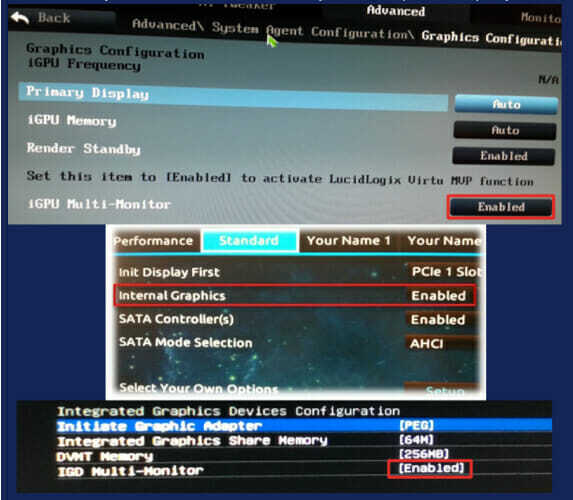
- Åbn din webbrowser og besøg Intel Download Center.
- Vælg og download Intel grafik drivere til din processor.
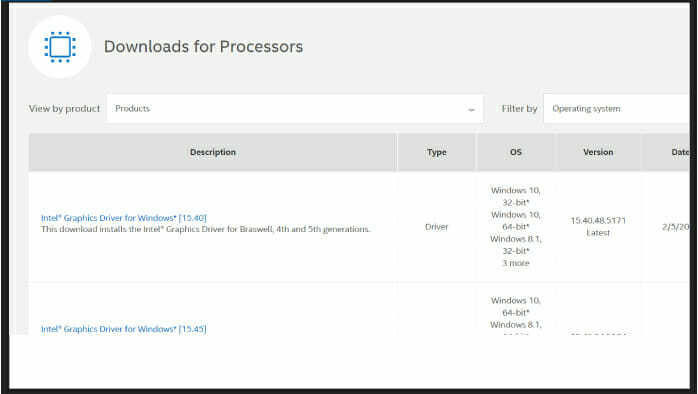
- Kør driverinstallationsprocessen.
- Genstart computeren efter installationen er afsluttet.
- Åbn OBS applikation og naviger til Indstillinger.
- Besøg Encoder og vælg Hurtig synkronisering.
Muligheden for at aktivere Quick Sync-encoderen afhænger af producenten af din computers bundkort. Vi anbefaler, at du kontrollerer bundkortets manual i denne henseende.
Nogle pc-problemer er svære at tackle, især når det kommer til beskadigede lagre eller manglende Windows-filer. Hvis du har problemer med at rette en fejl, kan dit system være delvist ødelagt. Vi anbefaler at installere Restoro, et værktøj, der scanner din maskine og identificerer, hvad fejlen er. Klik her for at downloade og begynde at reparere.
Dette gælder selv for dem, der leder efter de bedste OBS-streamindstillinger til en dårlig, gammel computer, der er langt fra dens glansdage.
I BIOS, søg venligst efter en af følgende muligheder og aktiver den:
- IGPU Multi-Monitor
- Intern grafik
- IGD Multi-Monitor
Hvis du ikke kan finde en sådan mulighed, understøtter din computers bundkort muligvis ikke Quick Sync. Vi råder dig også til at kontakte bundkortproducenten og bede dem om mere information.
Hvis du har formået at aktivere indstillingen i BIOS, skal du downloade de nyeste drivere, der er tilgængelige fra Intel's Downloadcenter. Uanset om du bruger OBS Classic eller Studio version, er begge nyttige.
Kodningsmulighederne forbliver de samme for hver af varianterne. Hvis du vil streame, skal du bruge konstant bitrate. Til lokal optagelse skal du bruge den variable bitrate og øge båndbredden.
Når du navigerer gennem de avancerede indstillinger i OBS, kan du ændre kodningsforudindstillingen fra x264 til Quick Sync. Det er nyttigt at sænke forudindstillingen, hvis du støder på problemer under kodningen.
Det forrige afsnit har detaljeret de bedste OBS-indstillinger til optagelse til en mellemklasse-pc eller endda en low-end. Brug vores første løsning til at konfigurere din computer og derefter din OBS-software.
Den anden løsning, vi anbefaler, er at bruge Quick Sync-funktionen. Læs omhyggeligt det specifikke afsnit og tjek begge mulige tilfælde. Brug først de viste trin til at aktivere Quick Fix.
Hvis du ikke har det, skal du sørge for, at det er installeret, og hvis ikke, så følg trinene skrevet over det aktuelle afsnit. Prøv vores testede løsninger og implementer OBS-indstillinger til optagelse på en avanceret pc.
Tøv ikke med at skrive en kommentar og give os detaljer om din oplevelse med OBS.
 Har du stadig problemer?Løs dem med dette værktøj:
Har du stadig problemer?Løs dem med dette værktøj:
- Download dette PC-reparationsværktøj bedømt Great på TrustPilot.com (download starter på denne side).
- Klik Start scanning for at finde Windows-problemer, der kan forårsage pc-problemer.
- Klik Reparer alle for at løse problemer med patenterede teknologier (Eksklusiv rabat til vores læsere).
Restoro er blevet downloadet af 0 læsere i denne måned.